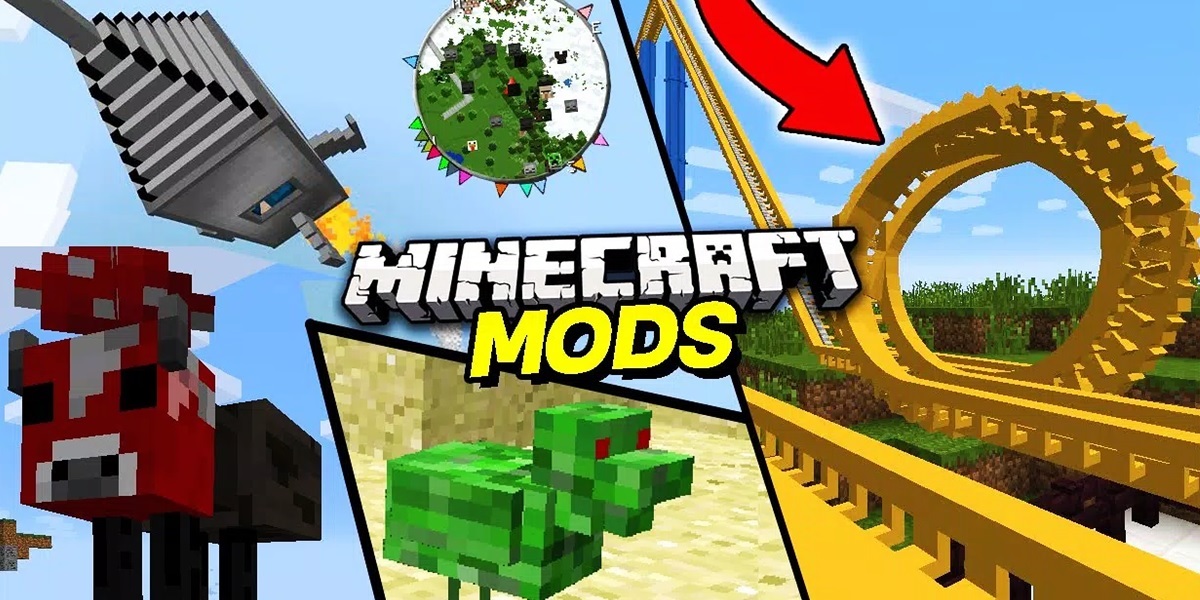
Minecraft es ese juego en el que puedes hacer de todo. El título original de Mojang Studios nació como un mundo abierto de exploración y construcción, pero en la actualidad resulta difícil encasillarlo en un género. En Minecraft puedes tener aventuras, acción, PvP, competencias de parkour, lucha contra jefes finales, etc.
Además, gracias a los llamados MODs y Addons (extensiones creadas por la comunidad de jugadores) es posible expandir aún más el mundo de posibilidades de Minecraft. Y es que puedes encontrar MODs de todo: de Pokémon, Godzilla, Sims, coches, monstruos, alienígenas, entre muchas otras cosas más.
Si eres jugador de la versión de Minecraft para Android y has encontrado un MOD que te mola mucho, pero no sabes cómo activarlo, pues no te preocupes. A continuación, te explicamos cómo instalar los MODs en Minecraft Pocket Edition (Bedrock).
Cómo instalar MODs y Addons en Minecraft para Android
Antes de iniciar con el tutorial, es importante que tengas en cuenta un par de cosas que son necesarias para que la instalación funcione de manera adecuada. Para empezar, es importante que te asegures de que el MOD que estás descargando es compatible con tu versión de Minecraft (1.19 o 1.18).
Y… ¿Dónde se pueden descargar los MODs y Addons? Pues si bien existen muchas páginas, aquí abajo te dejamos el enlace de MCPEDL, uno de los sitios webs más famosos para descargar MODs de Minecraft:
Enlace | MCPEDL
Asimismo, para completar este tutorial necesitarás tener instalado en tu móvil el gestor de archivos ES File Explorer. Esta app es de los pocos gestores que tienen la capacidad de ejecutar el tipo de archivo de instalación de los MODs para Minecraft. Esto facilita mucho las cosas. Aquí abajo te dejamos el enlace de descarga de esta app:
Enlace | ES File Explorer
¿Ya tienes instalado ES File Explorer en tu móvil y descargado el MOD que quieres instalar? Pues entonces tienes que seguir los pasos que dejamos a continuación:
Primer paso: descargar el MOD e importarlo a Minecraft
Lo primero que tienes que hacer es descargar los archivos del MOD que quieres instalar. En este tutorial usamos como ejemplo la extensión Shin Godzilla, uno de los Addons que te recomendamos en la lista de los 10 mejores MODs para Minecraft de Android.
Pues bien, la mayoría de MODs vienen con 2 o más archivos de instalación. Estos suelen tener una BE (de «behavior» o comportamiento) o una RE (de «resources» recursos) al final de su nombre. Es importante descargar y usar todos los archivos, ya que cada uno es imprescindible para el funcionamiento del MOD. Una vez que ya los tengas en tu móvil, debes hacer lo siguiente:
- Abre el gestor de archivos ES File Explorer.
- Busca la carpeta Descargas o Download para encontrar los archivos de instalación del MOD.
- Estos archivos pueden ser de tres tipos: «.mcworld» «.mcpack» o «.mcaddon». Debes asegurarte de tener descargados todos los archivos del MOD, ya sean 2, 3 o más.
- Una vez que los tengas, debes pulsar sobre cada uno para que ES File Explorer se encargue de importarlos automáticamente a Minecraft.
- Al hacer esto, verás cómo se abre la app de Minecraft y aparece un aviso de Importación iniciada. Debes esperar a que el juego indique que la importación ha sido exitosa.
- Una vez que finalice la importación de uno de los archivos, debes volver a ES File Explorer y repetir este proceso con el resto de los archivos del MOD hasta que tengas todos importados.
Segundo paso: crear un mundo en Minecraft
Siguiendo todos los pasos anteriores, ya tendrás importado el MOD a Minecraft. Sin embargo, esto no significa que ya estén activos. Para usarlos, primero debes crear un mundo de la siguiente manera:
- Abre Minecraft y pulsa en Jugar.
- Lo siguiente es presionar en Crear nuevo.
- Seguidamente, tienes que elegir la opción Crear nuevo mundo.
- Al hacer esto, llegarás al apartado de creación de mundos en el que antes de activar el MOD tienes que elegir el nombre que tendrá, el modo y la dificultad.
Tercer paso: activar el MOD en el mundo creado
Finalmente, solo falta activar el MOD que quieres probar en Minecraft (en nuestro caso el de Shin Godzilla) y para hacerlo tienes que realizar estos pasos:
- Una vez que ya hayas configurado los aspectos básicos del mundo (nombre, modo y dificultad) ahora tienes que dirigirte al apartado Complementos en la barra de opciones que está a la izquierda.
- Elige la opción Paquetes de recursos, luego pulsa en Mis packs y allí debe aparecer el MOD o Addon que instalaste, por lo que solo tienes que pulsar sobre él y presionar en Activar.
- Lo próximo es ir a la opción Packs de comportamientos, presionar en Mis packs y luego pulsar sobre el MOD instalado y darle en Activar.
- Para finalizar, luego de que hayas activado todos los archivos del MOD que instalaste, solo tienes que pulsar en Crear y listo, se generará un mundo con la extensión que has descargado.
Cosas que debes saber al instalar MODs en Minecraft para móviles
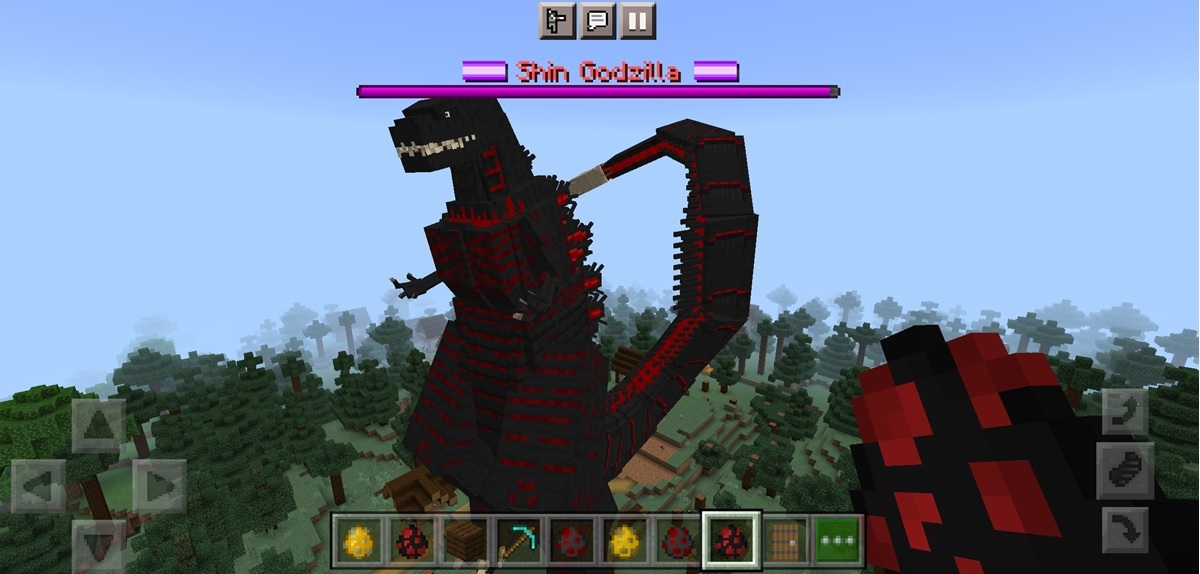
Cómo puedes ver, es realmente fácil activar un MOD en la versión de Minecraft para Android. Ahora bien, es importante que tengas en cuenta que el proceso de instalación puede variar dependiendo de cada modificación. Existen ciertos MODs o Addons que modifican de manera más profunda el juego o que producen cambios de mayor magnitud. Por ende, estos MODs probablemente requerirán más pasos al momento de la instalación.
En ocasiones, puede que sea necesario instalar más de dos archivos para que funcione la modificación. Incluso, a veces la importación de los archivos del MOD debe realizarse con una secuencia específica, ya que de lo contrario no se ejecutará el MOD. También, es posible que el desarrollador de la extensión solicite que se activen o desactiven ciertas opciones al momento de crear el mundo donde se aplicará el MOD.
Por todo lo anteriormente dicho, te recomendamos leer y seguir las instrucciones del desarrollador para garantizar la instalación correcta del MOD. Y ahora que sabes cómo instalar un MOD en Minecraft para Android… ¿Cuál será la primera modificación que probarás?


























